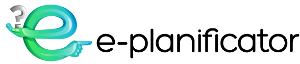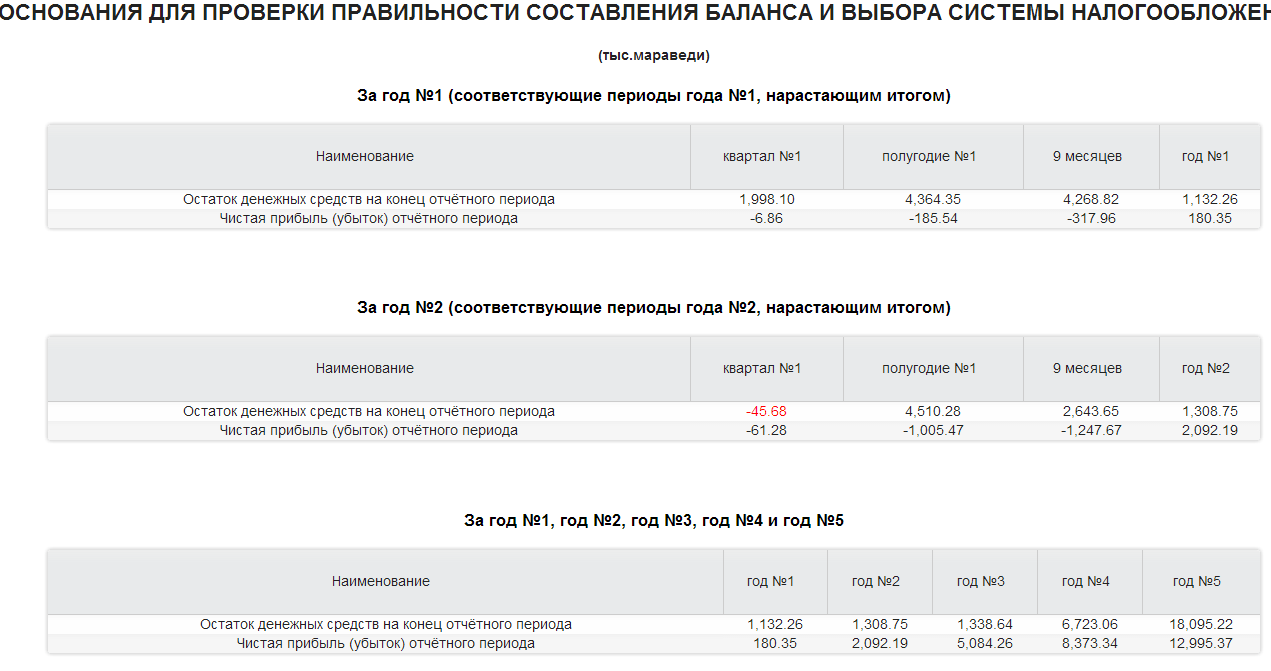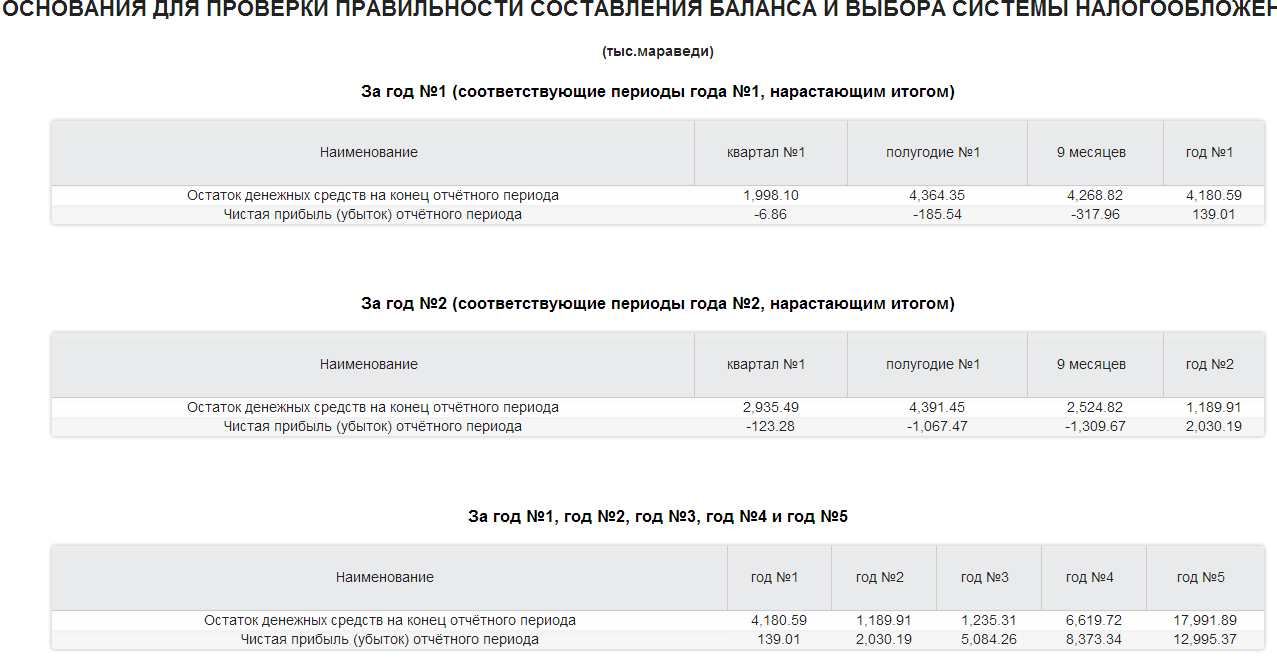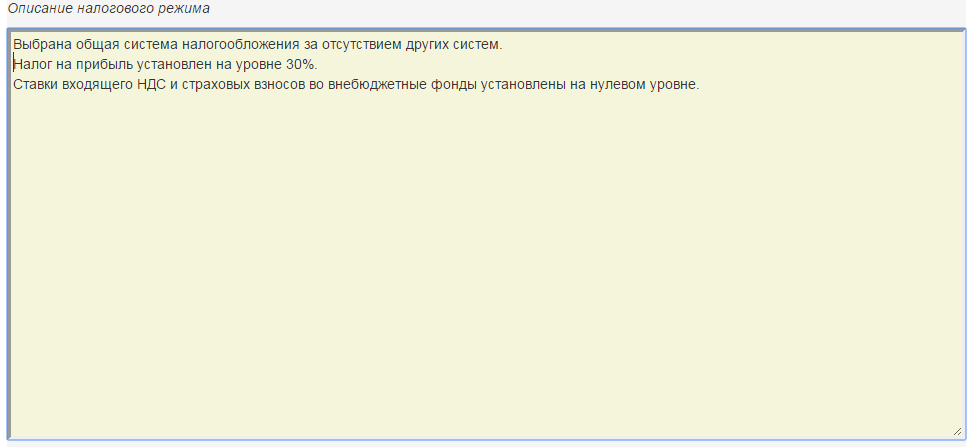10.1.0. Ролики с примерами самостоятельного расчёта бизнес-плана (из сериала "Превращение г. Васюки в столицу РФ и МФЦ")
- Как при создании бизнес-плана в Онлайн конструкторе E-planificator заполнять текстовые формы?
- Как вводить в Конструктор текстовую информацию?
Серия 28. Выбор оптимального налогового режима и стандартов финансовой отчётности (6.50 мин.)
- Как при разработке бизнес-плана онлайн и финансовом моделировании в Онлайн конструкторе E-planificator ввести те налоговые ставки, которые ещё не были введены на более ранних стадиях работы?
- Как по выводимым Конструктором показателям чистой прибыли на конец каждого из периодов выбрать оптимальный для проекта налоговый режим?
- Как выбрать стандарты финансовой отчетности (РСБУ или МСФО) для вывода Онлайн конструктором E-planificator прогнозной финансовой отчётности?
10.1.1. Теория
Что можно сделать на этой странице
Здесь вы можете ввести налоговые ставки и предварительно просчитать свой проект (получив величины чистой прибыли и остатков на расчётном счёте по итогам каждого года существования проекта) для:
- общей системы налогообложения (введя соответствующую ставку налога на прибыль);
- упрощённой системы налогообложения (УСН) для случая, когда объектом налогообложения (по ставке 6%) являются доходы;
- упрощённой системы налогообложения (УСН) для случая, когда объектом налогообложения (по ставке до 15%) являются доходы за минусом расходов;
- патентной системы налогообложения (ПСН, в РФ может быть использована только индивидуальными предпринимателями).
Для окончательного расчёта вы можете выбрать любой из этих вариантов (шаг 10.1.10). В любой момент, если вы уже ввели все необходимые налоговые ставки, вы сможете изменить свой выбор, просто отметив иную позицию для кнопки "Выберите налоговый режим" и нажав кнопку "Ввести (если впервые) или изменить ранее введённые данные".
Вся отчётность может быть выведена Конструктором в любом из двух вариантов:
- по российским стандартам бухгалтерской отчётности (РСБУ, установлены по умолчанию);
- по международным стандартам финансовой отчётности (МСФО, можете выбрать их, установив переключатель на шаге 10.1.10 в соответствующее положение).
Конструктор подскажет вам, какой налоговый режим и какие стандарты финансовой отчётности вы используете в настоящее время (на этом же шаге выводятся надписи "Сейчас у вас установлен налоговый режим: ..." и "Сейчас у вас выбраны: ...").
При окончательном выборе налогового режима не забывайте, что не все организации вправе использовать специальные режимы налогообложения. В России такие требования установлены Налоговым Кодексом РФ для:
- упрощённой системы налогообложения (УСН) – сформулированы в ст.346.12 и 346.13 НК РФ ;
- патентной системы налогообложения – сформулированы в пп. 1–2 ст.346.43 и 346.45 НК РФ .
Введение налоговых ставок в формы подраздела
Расчёт страховых взносов упрощён по сравнению с действующим в настоящее время в РФ порядком (порядок меняется практически ежегодно, и угадать, каковым будет этот порядок в течение пяти-десяти лет – расчётного срока проекта – практически невозможно).
Сейчас на общий размер взносов может влиять даже такой показатель, как текучесть кадров: так, за двух работников, занимающих по очереди в течение года одну высокооплачиваемую должность, компания заплатит больше страховых взносов, чем за одного работника, занимавшего в течение того же года ту же должность.
Конструктор слегка увеличивает страховые взносы для высокооплачиваемых работников по сравнению с действующими условиями (эти взносы начисляются Конструктором на всю заработную плату в полном, не уменьшенном до 10% размере за пределами базы для начисления страховых взносов).
После введения налоговых ставок в соответствующие поля (ставки для стандартных российских условий уже выставлены в соответствующих полях, нужно только нажать кнопки "Ввести...") переходите к вкладке "Окончательный выбор налогового режима и стандартов финансовой отчётности" (шаг 10.1.10).
Индивидуальные предприниматели (ИП) из России, не использующие наёмных работников и имеющие поэтому право уменьшать сумму налога на доходы (УСН-6) на полную сумму страховых взносов, уплаченных в ПФ РФ и ФФОМС, имеют возможность указать те года, когда они собираются обходиться без наёмных работников, в соответствующих формах Конструктора.
Необходимость поддержания неотрицательных остатков на расчётном счёте
Внимание! Когда вы нажимаете кнопки "Рассчитать остатки денежных средств на счетах и чистую прибыль по периодам" (шаги 10.1.4-10.1.9), следите за тем, чтобы остатки на расчётном счёте по итогам какого-либо периода не были отрицательными (такие остатки Конструктор выделяет красным цветом)!
В реальной жизни этого не может случиться, так как если вам недостаёт средств на счёте, вы либо сократите расходы, либо привлечёте внешнее финансирование в той или иной форме (даже необязательно оформленное юридически – например, сформируете задолженность перед персоналом).
Конструктор предлагает вам на этот случай следующие возможности: сократить любой из ваших расходов или привлечь средства в виде взносов в уставный капитал, кредитов, а также лизинга.
Если вы не исправите отрицательный показатель расчётного счёта по итогам периода (для избранной вами в итоге системы налогообложения), прогнозный балансовый отчёт за этот период будет сформирован неверно!
Более универсальный инструмент для выбора режима налогообложения
Если вам нужен более универсальный, чем попериодное сравнение чистой прибыли, инструмент для выбора режима налогообложения (а таким инструментом является NPV – чистая приведенная стоимость), перейдите на страницу Расчёт эффективности инвестиций (NPV, IRR, PB, PI), введите нужную вам ставку дисконтирования и рассчитайте NPV.
После этого вернитесь в настоящий подраздел, выберите другой режим налогообложения и посчитайте NPV для него. Вашим выбором должен стать вариант с максимальной NPV.
Сравнение результатов деятельности предприятия, использующего ОСН, с результатами деятельности того же предприятия, использующего специальные налоговые режимы
Есть одно обстоятельство, которое препятствует прямому сравнению результатов деятельности по ОСН с результатами деятельности по иным системам налогообложения. Это обстоятельство связано с НДС на реализуемые вами товары (услуги).
Если покупателем вашей продукции является организация, применяющая ОСН, она зачтёт (примет к вычету) НДС на вашу продукцию (НДС является для такой организации транзитным налогом); таким образом, её интересует чистая цена на вашу продукцию.
Если конечным потребителем вашей продукции является физическое лицо или организация, применяющая налоговые спецрежимы, то такой потребитель не сможет предъявить НДС к вычету; его интересует цена на вашу продукцию с учётом НДС и ему всё равно, является ли поставщик плательщиком НДС или нет.
При расчёте результатов вашего проекта с применением налоговых спецрежимов Конструктор автоматически добавляет указанный вами НДС к указанной вами цене продукции (и то, и другое вводилось на странице Ввод объёмов продаж и цен).
Очевидно, что ваша продукция, предлагаемая "организациям с ОСН" в случае невозможности зачёта НДС будет несколько менее конкурентоспособна, чем ваша же продукция в случае возможности зачёта НДС этими покупателями, в связи с чем вы в случае использования налоговых спецрежимов можете не достигнуть объёма спроса, спрогнозированного вами на странице Обоснование прогноза объёмов продаж, если вы в своём прогнозе ориентировались на спрос по "чистой", "безНДСной" цене.
Таким образом, если некоторые ваши продукты ориентированы на "организации с ОСН", при расчёте результатов проекта "по спецрежимам" для обеспечения большей корректности сравнения вариантов вам было бы целесообразно проставить нули в полях для ввода НДС для соответствующих продуктов (а потом "вернуть НДС на место" для окончательного расчёта проекта).
Правила ввода информации на этой странице
Не забудьте, что десятичные знаки в Конструкторе отделяются точкой, а не запятой.
Если вы впоследствии захотите изменить информацию, введённую вами ранее в какое-либо из полей любой формы, вам придётся по-новому заполнить и все прочие поля этой формы, иначе Конструктор сочтёт их значения нулями.
- Ввод данных, выраженных в денежных единицах (ден.ед.):
- Если у вас моновалютный проект, каждая из форм подскажет вам, в каких денежных единицах вы должны вводить свои данные (это та самая основная валюта с учётом её размерности, которую вы должны были ввести на шаге 2.1 ("Ввод валют и валютных курсов");
- Если у вас мультивалютный проект, данные, выраженные в основной валюте, вводите как в моновалютном проекте, а данные, выраженные в дополнительной валюте, вводите в этой валюте, указав номер валюты в соответствующем поле и соблюдая правило соответствия размерностей основной и дополнительных валют (см. шаг 2.1); ввести в одной форме данные в разных валютах невозможно.